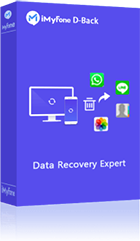„Hogyan tudom visszaállítani a törölt hangjegyzeteket az iPhone 16-omról, ha nincs biztonsági másolatom? Ezek egy fontos konferencia előkészületei! Valóban vissza kell szereznem őket! Bármilyen segítséget köszönettel vennék!”

A hangjegyzetek nagyon hasznosak lehetnek néhány fontos információ rögzítéséhez az iPhone készüléken. De néha előfordulhat, hogy nem szándékos működés miatt törlődnek. Például, levág egy hangüzenetet vágsz, és hirtelen rossz gombot nyomsz, és a hangüzenet eltűnik. Ez akkor is előfordulhat, ha éppen frissített egy új iOS rendszerre. Az okoktól függetlenül a véletlen törlés utáni elsődleges prioritás az, hogy megpróbálja visszaszerezni őket. Ebben a cikkben beszéljünk arról, hogy hogyan lehet visszaállítani a véletlenül törölt hangjegyzeteket iPhone-on biztonsági mentés nélkül. Szerkesztőnk az iMyFone D-Back iPhone-adatok helyreállítását ajánlja, hogy visszakapja a törölt hangjegyzeteket iPhone-ról. Töltse le most ingyenesen az iMyFone D-Back alkalmazást.
- 1. rész: Visszaállíthatom a törölt hangjegyzeteket?
- 2. rész: Mielőtt elkezdené – Ellenőrizze a Nemrég törölt mappát
- 3. rész: A módszerek áttekintése
- 1. módszer: A törölt hangjegyzetek helyreállítása a legegyszerűbb módon
- 2. módszer: A törölt hangjegyzetek teljes visszaállítása az iTunes biztonsági másolatból
- 3. módszer: A törölt hangjegyzetek teljes visszaállítása az iCloud biztonsági másolatból
1. rész: Visszaállíthatom a törölt hangjegyzeteket?
Egyszerűen fogalmazva, IGEN – visszaállíthatja a törölt hangjegyzeteket iPhone-ján.
Először bonyolítsuk le egy pillanatra, hogy hova kerülnek a törölt hangjegyzetek. Az iOS-eszközökön létezik egy SQLite néven ismert adatbázis-tárolórendszer. A törlés előtt az adatok „Allokált” adatokként tárolódnak benne; és a törlés után „Allokált”-ról „Unallokált”-ra változik. Tehát amikor töröl valamit az iPhone-járól, az valójában nem tűnik el azonnal, de továbbra is a tárolórendszerben marad. Bár az „Unallokált” jelzéssel ellátott törölt adatok nyilvánvalóan nem tekinthetők meg, ezek mindenképpen visszaállíthatók.
Sőt, egy fontos dolog, amit meg kell jegyezni, hogy amint új adatok jönnek létre, és elfoglalják a „Nem allokált” helyet, a törölt adatok felülíródnak és teljesen eltávolítódnak. Ezért a hangjegyzetek elvesztése után hagyja abba a telefon használatát. Ha folytatja, azt kockáztatja, hogy felülírja őket, és végleg elveszíti őket.
Most, hogy tisztáztuk ezt a kérdést, térjünk át a törölt hangjegyzetek helyreállításának konkrét módszereire.
2. rész: Mielőtt elkezdené – Ellenőrizze a Nemrég törölt mappát
Ha töröl egy hangjegyzetet a Hangjegyzetek alkalmazásból, az azonnali törlés helyett a Nemrég törölt mappába kerül. A törölt hangjegyzetek pedig 30 napig elérhetők a mappában. Ezért a törölt hangjegyzetek visszaállításához először lépjen a Nemrég törölt mappába, és ellenőrizze, hogy a hangjegyzetei még mindig ott vannak-e. Ha igen, egyszerűen visszaállíthatja őket a mappából.
1. lépés: Nyissa meg a Hangjegyzetek alkalmazást, és keresse meg a Nemrég törölt mappát.
2. lépés: A mappában kattintson a Szerkesztés gombra a jobb felső sarokban. Válassza ki a szükséges hangjegyzeteket, majd kattintson a Visszaállítás gombra.
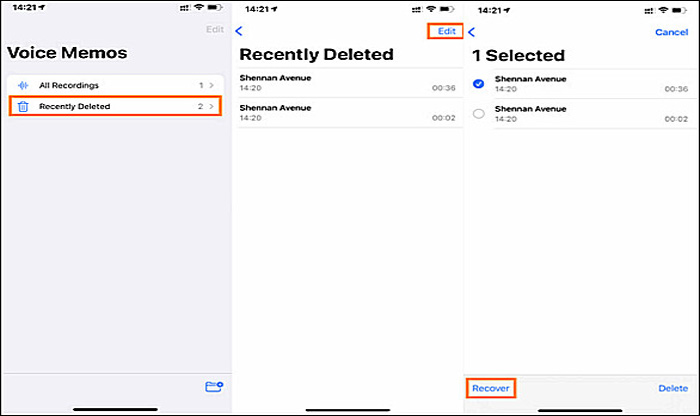
A nemrég törölt hangjegyzetek csak 30 napig maradnak a Nemrég törölt mappában. Ezt követően véglegesen törlődnek az iPhone-járól, és ebben az esetben meg kell próbálnia a következő módszereket.
3: rész: A módszerek áttekintése
Mielőtt hivatalosan is részletesen bemutatnánk a módszereket, vessünk egy pillantást azok elemzésére és összehasonlítására.
| Tartalom
|
|||
|---|---|---|---|
Siker arány |
Magas |
Közepes |
Közepes |
Biztonsági mentés nélkül |
Igen |
Nem |
Nem |
Az iTunes biztonsági mentésből |
Előnézet helyreállítás előtt |
Visszaállítás előnézet nélkül |
Nem |
Az iCloud biztonsági mentésből |
Előnézet helyreállítás előtt |
Nem |
Visszaállítás előnézet nélkül |
Helyreállítási lehetőségek |
Szelektíven vagy teljesen |
Csak teljes helyreállítás |
Csak teljes helyreállítás |
Számítógépes kapcsolat |
Igen |
Igen |
Nem |
Írja felül az aktuális adatokat |
Nem |
Igen |
Igen |
Nehézség |
Könnyen |
Összetett |
Összetett |
1. módszer: Véglegesen törölt hangjegyzetek visszaállítása iPhone-ról a legegyszerűbb módon
01 A nemrég törölt hangjegyzetek visszaállítása közvetlenül az iPhone készülékről biztonsági mentés nélkül
Az egyik leghatékonyabb módja az elveszett hangjegyzetek visszaállításának iPhone-on, ha egy adat-helyreállító eszközt használsz ki a lehető legjobban. És itt nagyon ajánljuk az iMyFone D-Back iPhone adat-helyreállítás – igazi szakértőt az adatvesztési problémák megoldásában. Tekintse meg részletesen a tulajdonságait:
Az alábbi lépések segítségével közvetlenül visszaállíthatod a törölt hangjegyzeteket iPhone-ról a D-Back használatával. Kezdje a program letöltésével és telepítésével.
1. lépés: Válasszon helyreállítási módot
A D-Back számítógépen való elindítása után válassza a Helyreállítás iOS-eszközről lehetőséget, majd kattintson a Kezd gombra.
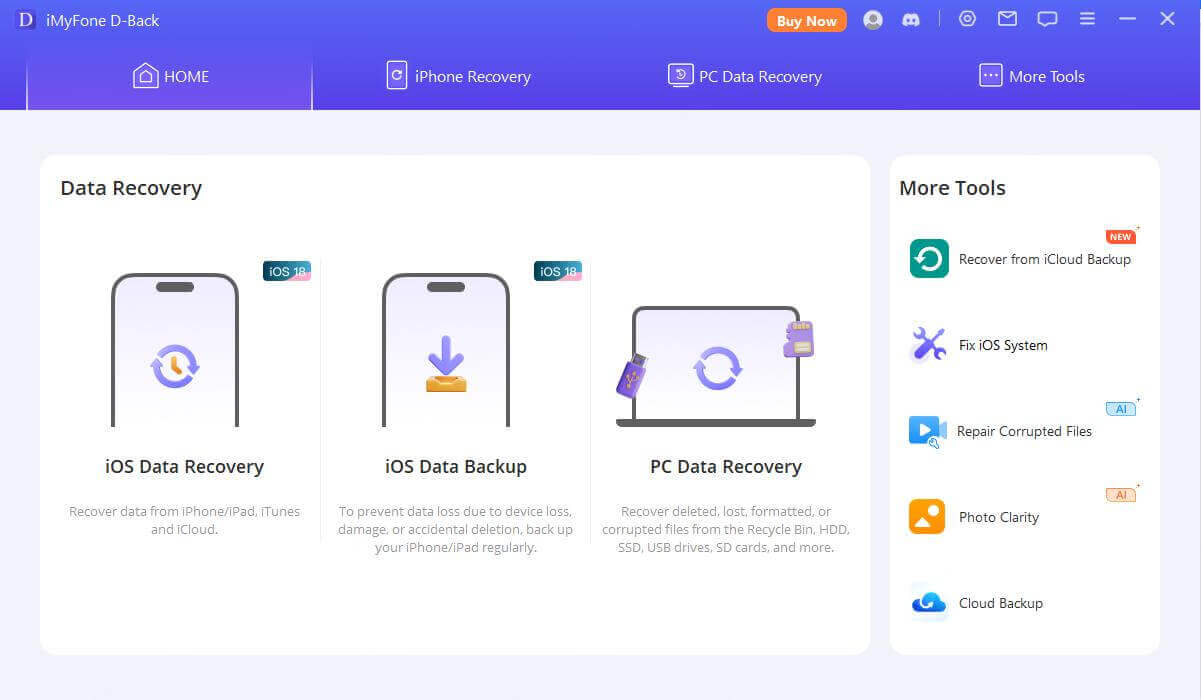
2. lépés: Csatlakoztassa és vizsgálja meg az iOS-eszközt
Csatlakoztassa iPhone-ját a számítógéphez. Kattintson a Tovább gombra.
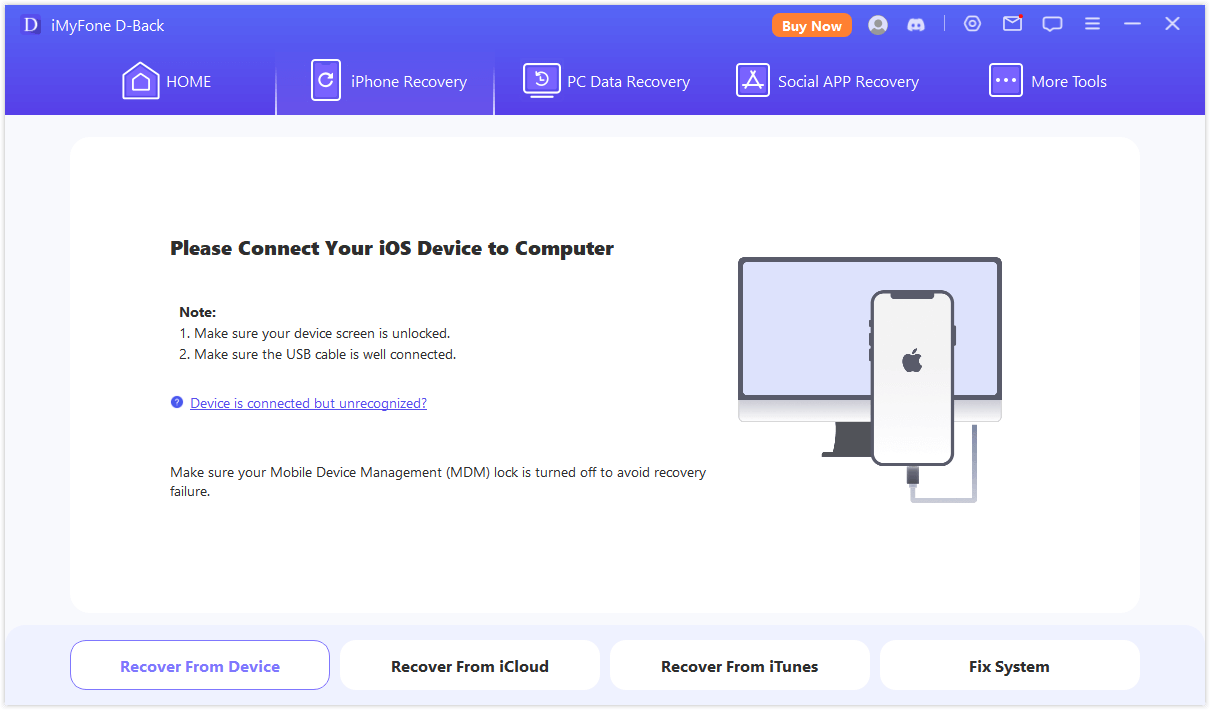
Válassza ki a Hangjegyzetek adattípust, és kattintson a Szkennelés gombra a kezdéshez. A D-Back ezután átvizsgálja elveszett hangjegyzeteit.
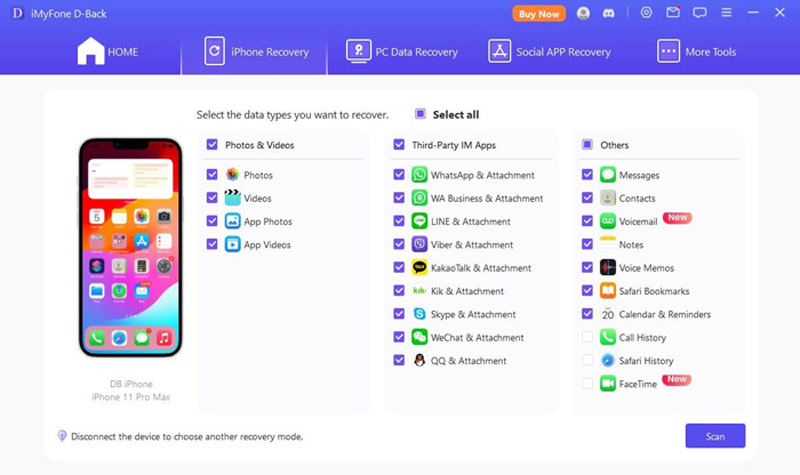
3. lépés: Előnézet és helyreállítás
Tekintse meg a fájlok előnézetét, és válassza ki, hogy mit szeretne visszaállítani. Nyomja meg a Helyreállítás gombot az utolsó lépés befejezéséhez.
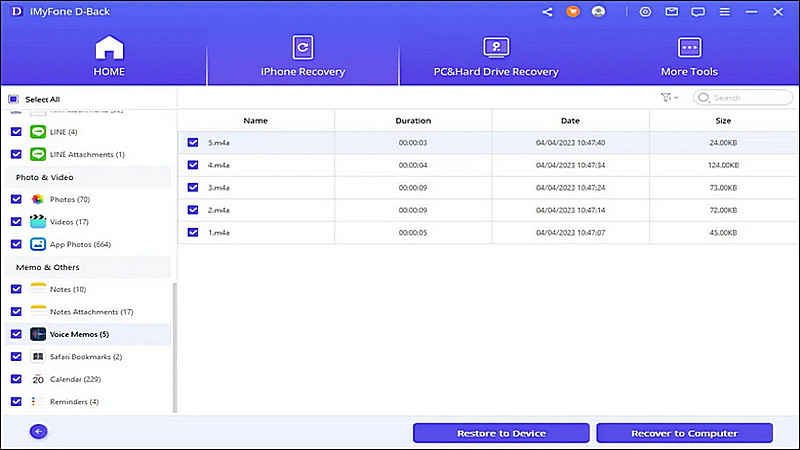
02 A törölt hangjegyzetek szelektív visszaállítása az iTunes biztonsági másolatból
Az iOS-eszközről való közvetlen helyreállítás mellett választhat egy másik módot is a D-Back - Helyreállítás iTunes biztonsági mentésből - alkalmazásban, feltéve, hogy előzetesen biztonsági másolatot készített a hangjegyzetekről valamelyik iTunes biztonsági mentési fájljában.
Töltse le és telepítse a D-Back programot a számítógépére. Ezután kövesse az alábbi egyszerű útmutatót az elkészítéséhez.
1. lépés: Válassza ki a helyreállítási módot
Indítsa el ezt a szoftvert, és válassza a Helyreállítás az iTunes biztonsági mentésből módot. A folytatáshoz kattintson a Kezd gombra.
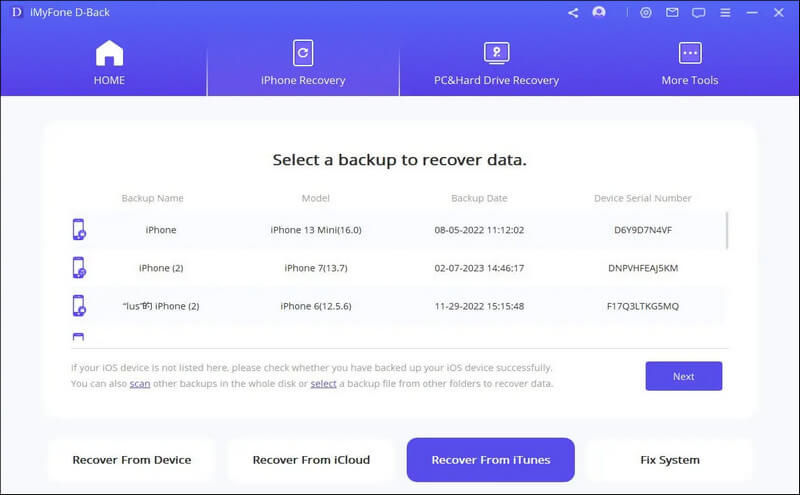
2. lépés: Válasszon egy biztonsági mentési fájlt, és szkenneljen be
Válassza ki azt az iTunes biztonsági másolatot, amelyből vissza szeretné állítani a törölt hangjegyzeteket, majd kattintson a Tovább gombra.
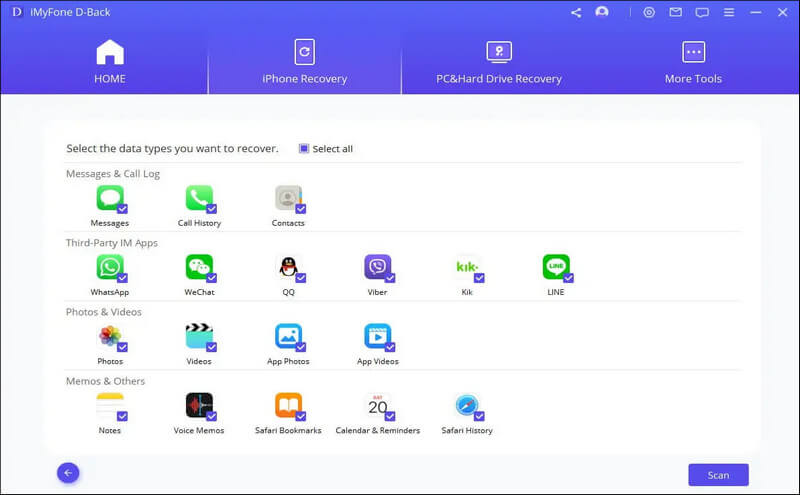
Ami az adattípust illeti, válassza a Hangjegyzetek lehetőséget. Kattintson a Szkennelés gombra. Kérjük, várjon egy pillanatot, amíg beolvassa.
3. lépés: Előnézet és helyreállítás
Megtekintheti a hangjegyzetek előnézetét, és eldöntheti, mit kell visszaállítani. Koppintson a Helyreállítás gombra, hogy visszaállítsa őket.
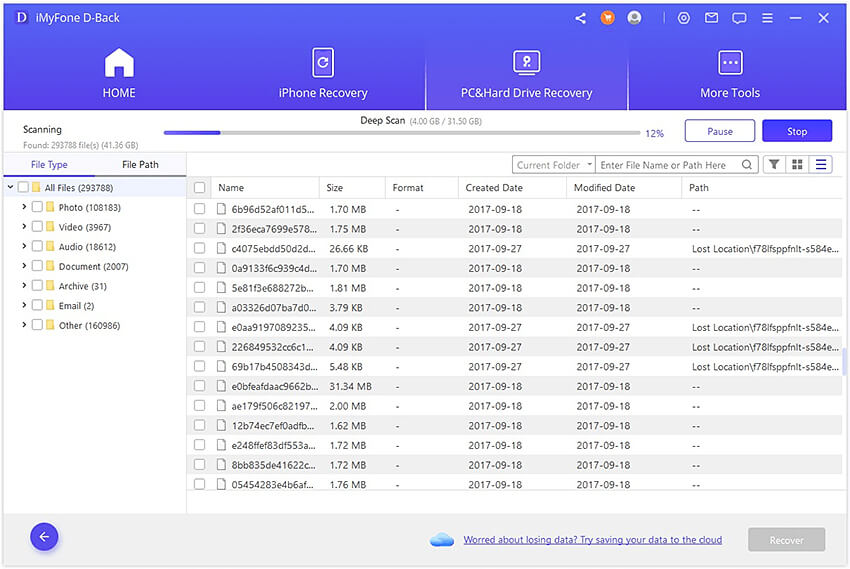
03 Videó útmutató az iPhone hangjegyzetek helyreállításáról a D-Back segítségével
Ha többet szeretne megtudni arról, hogyan állíthatja vissza a törölt hangjegyzeteket a D-Back segítségével, nézze meg az oktatóvideót, hogy világosabb képet kapjon, vagy tekintse meg a teljes útmutatót.
Tanács
- Az iMyFone D-Back ingyenes próbaverziót biztosít az összes helyreállítható adat beolvasásához és előnézetéhez. Először letöltheti és kipróbálhatja.
- Különleges akciókkal várjuk az iMyFone legnépszerűbb termékeihez. Nézd meg, és szerezd be a D-Back-et most a legnagyobb kedvezménnyel!
2. módszer: A törölt hangjegyzetek teljes visszaállítása az iTunes biztonsági másolatból
Az iTunes biztonsági másolataival a hivatalos módszert alkalmazhatja a teljes biztonsági másolat visszaállításához az iPhone-ra.
1. lépés: Indítsa el az iTunes alkalmazást a számítógépén, és csatlakoztassa iPhone-ját.
2. lépés: Kattintson az eszköz ikonjára, és koppintson az Összefoglaló elemre.
3. lépés: Ebben a menüben kattintson a Biztonsági mentés visszaállítása… elemre.
4. lépés: Válassza ki a visszaállítani kívánt biztonsági másolatot a legördülő menüből, majd kattintson a Visszaállítás gombra.
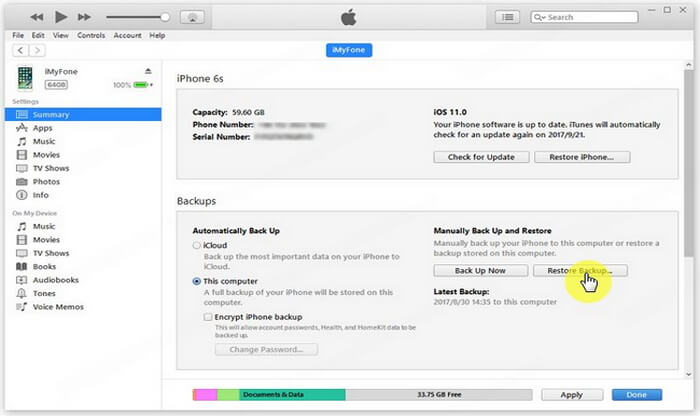
3. módszer: A törölt hangjegyzetek teljes visszaállítása az iCloud biztonsági másolatból
Ha nem tud hozzáférni egy számítógéphez, és iPhone-ját az iClouddal támogatta, akkor az iCloud biztonsági mentés az, amelyre támaszkodhat a törölt hangjegyzetek megtalálásához.
1. lépés: Lépjen a Beállítások > Általános > Visszaállítás elemre, és érintse meg az Összes tartalom és beállítás törlése lehetőséget.
2. lépés: Adja meg iPhone jelszavát, és az iPhone alaphelyzetbe áll.
3. lépés: A készülék alaphelyzetbe állítása után kövesd a beállítási lépéseket, majd koppints az iCloud biztonsági mentés visszaállítása lehetőségre.
4. lépés: Jelentkezzen be iCloud-fiókjába, és válassza ki a visszaállítandó biztonsági másolatot, amely tartalmazza a véletlenül törölt hangjegyzeteket.
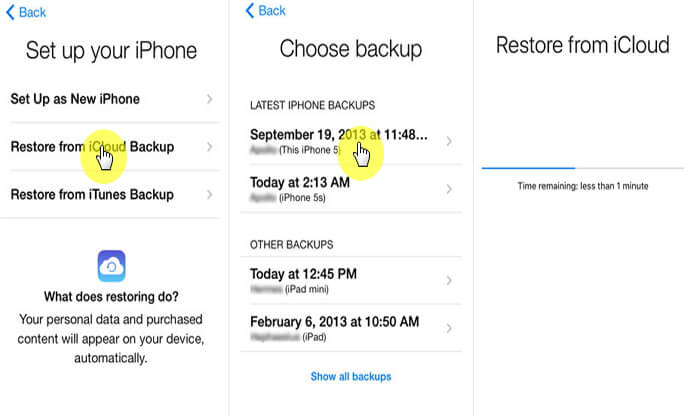
Értesítés
- A fenti két módszer egyaránt teljes visszaállítást hajt végre, így a jelenlegi adatok az iPhone-on felülíródnak. Az adatvesztés elkerülése érdekében inkább válaszd a D-Backet, amellyel biztonsági mentésből állíthatod vissza az adatokat.
- Ezzel a két módszerrel nem lehet előnézetet és szelektíven visszaállítani az adatokat, ami egyszerűen megtehető a D-Back segítségével.
Gyakran Ismételt Kérdések
1 Miért hiányzik a Hangjegyzetek alkalmazás ikonja az iPhone 16-ról?
A Hangjegyzetek alkalmazás két okból is eltűnhet a kezdőképernyőről: véletlenül törölte, vagy egyszerűen el van rejtve valahol.
Ha véletlenül törölné a Hangjegyzetek alkalmazást, egyszerűen állítsa vissza az alkalmazást az App Store-ból. Ha az App Store-ból azt jelzi, hogy az alkalmazás már telepítve van, akkor még mindig az iPhone-on van. Használja a reflektorfény-keresőt a megtalálásához. Vagy visszaállíthatja a kezdőképernyőt az alapértelmezett elrendezésre a Beállítások > Általános > Visszaállítás > Kezdőképernyő elrendezésének visszaállítása menüpontban. Ezután a Hangjegyzet alkalmazás ikonja ismét megjelenik a segédprogramok mappában.
2 Mikor törlődnek véglegesen a hangjegyzetek?
Általában a törölt hangjegyzetek 30 nap után automatikusan, azaz véglegesen eltávolításra kerülnek a Nemrég törölt mappából. Azonban ezt te magad is testre szabhatod:
1. lépés: Lépj a Beállítások menübe, görgess le a Hangjegyzetekig, majd koppints rá.
2. lépés: Koppints a Törölt elemek törlése lehetőségre.
3. lépés: Válassz az alábbi 5 opció közül a saját preferenciáid szerint: Azonnal, 1 nap után, 7 nap után, 30 nap után, Soha.
3 Hogyan állíthatok vissza egy hangfelvételt?
A fent említett módszereken kívül visszaállíthatja a törölt hangfelvételeket az iCloud.com webhelyről. De csak akkor működik, ha elmentette őket az iCloud Drive-ra. Ellenőrizze a következő lépéseket:
1. lépés: Használja ugyanazt az Apple ID-t az iCloud.com webhelyre való bejelentkezéshez, majd kattintson az iCloud Drive lehetőségre.
2. lépés: Nyisd meg azt a fájlt, ahol a törölt hangfelvétel található.
3. lépés: Kattintson duplán a visszaállítani kívánt hangjegyzetre a letöltéshez.
Ha azon tűnődik, hogyan állíthatja vissza a törölt hangjegyzeteket Mac rendszeren, próbálja ki a D-Back-et – a legjobb adat-helyreállítási segédprogramot Mac rendszerhez.
Következtetés
Megértjük, milyen frusztráló lehet elveszíteni értékes hangjegyzeteket, és reméljük, hogy ennek a cikknek az elolvasásával megtanultad, hogyan állíthatod vissza a hangjegyzeteidet iPhone-on könnyedén. A felsorolt lehetőségek közül továbbra is azt tartjuk, hogy az iMyFone D-Back iPhone adat-helyreállítás az ideális választás. Emellett a megoldásokkal kapcsolatos kérdéseket vagy tanácsokat szívesen látjuk a megjegyzés rovatban.